Отримайте швидкі відповіді на поширені запитання про використання Outlook для iOS і Android тут.
Щоб обмінюватися повідомленнями з агентом підтримки з програми, відкрийте Outlook mobile і перейдіть до розділу Настройки > Довідка & Відгуки > Зверніться до служби підтримки. Докладні відомості див. в статті Отримання довідки з In-App в Outlook для мобільних пристроїв.
Запитання про обліковий запис електронної пошти
Де завантажити програму Outlook для мобільних пристроїв?
Хто мій постачальник послуг електронної пошти?
Який у мене тип облікового запису електронної пошти?
Інші запитання
Отримання довідки в програмі Outlook
Як імпортувати календар POP у класичній програмі Outlook до програми Outlook mobile?
Як імпортувати контакти POP у класичній програмі Outlook до програми Outlook mobile?
Як зберегти контакти Outlook у вбудованій програмі "Контакти" на телефоні?
Як додати або змінити контакти в Outlook?
Чи можна експортувати зображення контактів Outlook до вбудованої програми "Контакти" на телефоні?
Порада.: Клацніть тут , щоб отримати відповіді на поширені запитання про теми Outlook для мобільних пристроїв, як-от Настройки, Важливі вхідні, Сповіщення & Звуки та Календарі.
Де завантажити програму Outlook для мобільних пристроїв?
Відкрийте магазин Google Play (Android) або App Store (iOS) і виконайте пошук за запитом "Microsoft Outlook". Торкніться кнопки Інсталювати.
Якщо ви вже на мобільному пристрої, виберіть одне з посилань нижче:
Примітка.: Якщо мобільний пристрій несумісний із програмою Outlook для мобільних пристроїв, можна настроїти електронну пошту за допомогою вбудованої програми пристрою.
Хто мій постачальник послуг електронної пошти?
|
Тип обліковий запис |
Опис |
|---|---|
|
Outlook.com |
Облікові записи, які закінчуються на @outlook.com, @hotmail.com, @msn.com, @live.com, настроювані домени, розміщені на Outlook.com, або міжнародні домени, наприклад @outlook.co.uk. |
|
Gmail |
Служба електронної пошти Google. Відомості про настройки сервера Gmail див. в статті Початок роботи з протоколами IMAP і POP3. |
|
Служби Yahoo! Пошта |
Обліковий запис Yahoo! служби електронної пошти. Для Yahoo! див. статтю Настройки сервера IMAP для параметрів yahoo! Mail або POP-сервера для Yahoo Mail. |
|
iCloud |
Служба електронної пошти Apple. Служба iCloud не підтримує протокол POP. Див . статтю Настройки поштового сервера для клієнтів iCloud. |
|
|
Робочий або навчальний обліковий запис електронної пошти, розміщений Microsoft 365 для бізнесу. Облікові записи можуть закінчуватися на @yourdomain.onmicrosoft.com, @yourdomain.com, @yourschool.edu тощо. Якщо ви не впевнені, зверніться до адміністратора свого облікового запису електронної пошти. Настройки облікових записів POP та IMAP. |
|
Exchange обліковий запис |
Робочий або навчальний обліковий запис електронної пошти, розміщений у службі Exchange. Це настроювані домени в Exchange і можуть закінчуватися на @yourdomain.com або @yourschool.edu. Якщо ваша організація використовує Outlook Web App або інтернет-версія Outlook, спробуйте перевірити параметри сервера в настройках облікового запису POP та IMAP. Якщо у вас є запитання, зверніться до адміністратора свого облікового запису. |
|
POP або IMAP |
POP або IMAP – це протоколи електронної пошти, які використовуються для завантаження електронної пошти на пристрій. За протоколами POP та IMAP синхронізується лише електронна пошта. Не календар або контакти. Якщо ви не впевнені, чи слід використовувати протокол POP або IMAP, зверніться до свого постачальника послуг електронної пошти або адміністратора. Перегляньте веб-сайт або зателефонуйте до свого постачальника послуг електронної пошти та скористайтеся цим зручним посібником , щоб отримати від них потрібні параметри сервера. |
Який у мене тип облікового запису електронної пошти?
Не знаєте, який у вас тип облікового запису? Зверніться до постачальника послуг електронної пошти. Або, якщо у вас уже є обліковий запис електронної пошти, який ви намагаєтеся додати до пристрою, налаштованого на ПК або комп'ютері Mac за допомогою програми Outlook, спробуйте зробити ось що.
-
На ПК або комп'ютері Mac, на якому інстальовано Outlook, відкрийте Outlook і виберіть Пункт Відомості про файл>> Параметри облікових записів.
-
У вікні Параметри облікових записів перевірте стовпець Тип, щоб дізнатися, який тип облікового запису він має.
Що таке настройки сервера електронної пошти?
Настройки сервера електронної пошти для найпопулярніших постачальників можна легко знайти в Інтернеті, просто виконавши пошук в Інтернеті. Ваш постачальник послуг електронної пошти або хост може мати ці відомості. Якщо ні, вам доведеться попросити їх надати ці відомості, щоб налаштувати електронну пошту на мобільному пристрої.
Щоб отримати корисний посібник із того, що потрібно попросити, див. статтю Настройки сервера, які потрібно надіслати запит від постачальника електронної пошти .
Параметри сервера для Microsoft 365 для бізнесу
-
У параметрах сервера вхідної пошти вкажіть outlook.office365.com.
-
У параметрах SMTP-сервера вихідної пошти вкажіть smtp.office365.com.
-
Вихідний ПОРТ SMTP 587.
Параметри сервера для Outlook.com
-
Використання eas.outlook.com для сервера вхідних повідомлень Параметри.
Примітка.: Для облікових записів OUTLOOK.COM IMAP або POP використовувати imap-mail.outlook.com для протоколів IMAP і pop-mail.outlook.com для протоколу POP.
-
У параметрах SMTP-сервера вихідної пошти задайте smtp-mail.outlook.com.
-
Вхідний порт 993 для IMAP або 995 для POP.
Як змінити пароль
Змінити пароль електронної пошти з програми електронної пошти не можна. Щоб змінити пароль облікового запису електронної пошти, відкрийте електронну пошту в браузері. Увійшовши, ви зможете змінити пароль. Швидше за все, пароль для змінення відображатиметься в розділі параметрів облікового запису або профілю.
-
Увійдіть у свій обліковий запис електронної пошти з Інтернету.
Примітка.: Наприклад, якщо у вас є обліковий запис @hotmail.com, відвідайте outlook.com
-
Перегляньте настройки профілю або параметри облікового запису.
-
Змініть свій пароль.
-
Програма Outlook для мобільних пристроїв визначить зміни, і вам буде запропоновано ввійти знову за допомогою нового пароля.
Примітка.: Якщо не вдається оновити обліковий запис електронної пошти, його також можна видалити та повторно додати.
Якщо ви змінюєте пароль для облікового запису електронної пошти, який одночасно є обліковим записом Microsoft, вам може знадобитися повторно виконати вхід в інших програмах Microsoft і на відповідних веб-сайтах.
Чи можна додати обліковий запис POP до Outlook?
Хоча облікові записи POP поки не підтримуються, цю проблему можна вирішити, прив’язавши свій обліковий запис POP до облікового запису Outlook.com, а потім настроївши обліковий запис Outlook.com за допомогою нашої програми. Інструкції див. в статті Налаштування облікового запису електронної пошти POP в Outlook для облікових записів iOS або Androidі POP і IMAP.
Як імпортувати календар облікового запису POP у класичній програмі Outlook до програми Outlook mobile?
Якщо в класичній версії Outlook на локальному комп’ютері використовується календар (наприклад, з обліковим записом електронної пошти POP), його можна експортувати й синхронізувати за допомогою облікового запису Outlook.com. Відповідні вказівки наведено в статті Надання спільного доступу до календаря Outlook на веб-сайті Outlook.com.
Виконавши дії зі збереження й імпорту календаря, просто додайте свій обліковий запис до програми Outlook для iOS або Android. Докладні відомості див. в статті Налаштування облікового запису електронної пошти POP в Outlook для iOS або Android.
Як імпортувати контакти облікового запису POP у класичній програмі Outlook до програми Outlook mobile?
Якщо в класичній версії Outlook на локальному комп’ютері додано контакти, наприклад пов’язані з обліковим записом POP, їх можна експортувати й синхронізувати за допомогою облікового запису Outlook.com.
-
Створіть новий обліковий запис Outlook.com або ввійдіть у наявний обліковий запис тут.
-
Клацніть запускач програм у верхньому лівому куті екрана й виберіть елемент Люди.
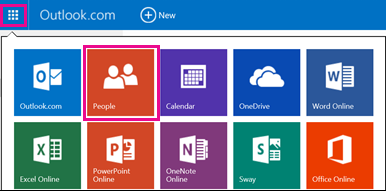
-
У розділі Імпорт контактів натисніть кнопку Почати імпорт.
-
Виберіть свою версію Outlook на наступному екрані та дотримуйтеся вказівок, щоб скопіювати локальні контакти до облікового запису Outlook.com з класичної програми Outlook на ПК.
-
Імпортувавши контакти до Outlook.com, просто додайте свій обліковий запис Outlook.com до Outlook для iOS або Android. Докладні відомості див. в статті Налаштування облікового запису електронної пошти POP в Outlook для iOS або Android.
Як зберегти контакти Outlook у стандартній програмі "Контакти" на пристроях з iOS і Android?
Хоча ви можете повністю керувати контактами в Outlook, ви також можете зберегти контакти в стандартній програмі "Контакти" на пристроях з iOS і Android. Це дає змогу легко бачити ім'я контакту, коли ви отримуєте від нього виклик або текстове повідомлення, а також переглянути всі його контактні дані безпосередньо в вбудованій програмі "Контакти".
У зв'язку з основними можливостями iOS і Android, як це працює, дещо відрізняється за платформою.
-
В iOS програма Outlook забезпечує односторонній поштовх контактної інформації з Outlook на телефон. Усі щойно додані контакти та зміни мають бути внесені в outlook, і ці зміни можна експортувати до вбудованої програми "Контакти" та служби електронної пошти. Зверніть увагу, що не потрібно вносити зміни в програмі "Контакти". Зміни, внесені в програмі "Контакти", не синхронізуються з Outlook або вашою службою електронної пошти, і їх буде перезаписано під час наступної синхронізації Програми Outlook із програмою "Контакти".
-
В Android Програма Outlook може повністю синхронізуватися з програмою "Контакти". Таким чином, користувачі можуть додавати нові контакти або вносити зміни в outlook або за допомогою вбудованої програми "Контакти" на пристрої з Android. Зміни, внесені в будь-якому розташуванні, буде синхронізовано зі службою електронної пошти.
Щоб зберегти контакти в локальній програмі на пристрої з iOS (включно з ідентифікатором абонента), перейдіть до свого облікового запису в настройках і торкніться елемента Зберегти контакти.
Щоб увімкнути повну синхронізацію контактів на пристрої з Android, перейдіть до свого облікового запису в настройках і торкніться елемента Синхронізувати контакти.
Щоб видалити контакти пізніше, можна переключити перемикач у програмі Outlook, і їх буде видалено з вбудованої програми "Контакти" на телефоні.
Як додати або змінити контакти в Outlook?
Outlook для iOS і Android дає змогу додавати й редагувати контакти для облікових записів Outlook.com та Microsoft 365.
-
Щоб створити новий контакт в Outlook для iOS, торкніться рядка пошуку в нижній частині екрана.
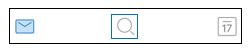
-
Торкніться елемента Створити +.
Ви також можете додати новий контакт безпосередньо з повідомлення або події, торкнувшись імені особи, а потім торкнувшись кнопки Додати контакт.
Доданий контакт можна редагувати, відкривши контакт і натиснувши кнопку Редагувати . Усі зміни, внесені в Outlook для iOS і Android, буде синхронізовано та доступно в усіх версіях Outlook.
Чи можна додати фотографії або аватари контактів Outlook до стандартної програми "Контакти" на телефоні?
Можливість експортувати аватари до власної програми для телефонів наразі не підтримується на пристроях з iOS.
На пристроях з Android можна синхронізувати аватари з власною програмою "Контакти", якщо синхронізацію контактів увімкнуто в настройках Outlook.
Примітка.: Щоб ініціювати синхронізацію, потрібно підключити пристрій до Wi-Fi і підключити до зарядного пристрою.
Отримання довідки в програмі Outlook
Програма Outlook для мобільних пристроїв має вбудовану підтримку, де можна легко знайти потрібний розділ довідки або навіть почати розмову з агентом підтримки.
У програмі Outlook перейдіть до розділу Настройки > Довідка & відгуків. Докладні відомості про те, як дістатися туди, див. в статті Отримання довідки з Outlook для iOS і Android.











